简单的主文件完成后,我们可以依次将其他页面,比如精美的网站、网页制作工具等页面建好。这样我们就可以通过超级链接将各个页面连接起来。
我们选中段落中的“精美的网站”五个字,单击“属性面板”中“链接”列表框右侧的文件夹图标,选择已经做好的“web”文件,再单击“确认”,文字的超链接就加完了(图1)。(这时链接本站点下面的文件,我们也可以链接到其它地方的页面.还可以直接链接到某个网站的页面。如:www.51rich.net,那就是直接在“属性面板”中“链接”列表框里输入:http://www.51rich.net。
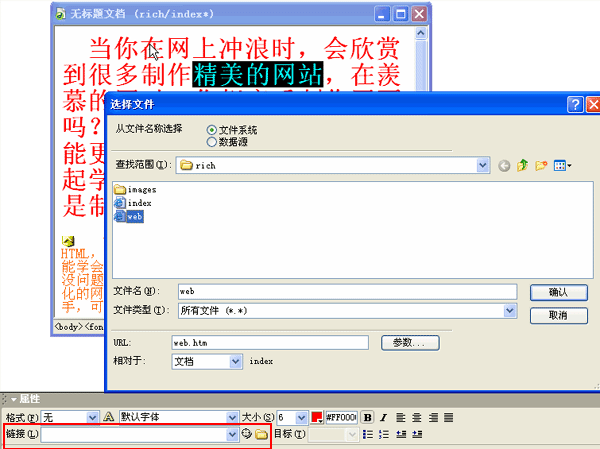
图1 属性面板上做文字链接
在页面上点一下,取消文字选中状态,这时看到加链接文字变为蓝色,并且带下划线。将光标定位在链接文字中,在属性面板上可以看到其链接文件,单击“目标”列表框,选择“_blank”,链接页面就会在一个新窗口中打开(图2)。

图2 属性面板上做文字链接
做了这么久,你一定想知道页面在浏览器中的效果吧!按下F12,系统会启动主浏览器进行页面预览,系统默认的主浏览器是Internet Explore。看,这就是页面预览效果,点一下刚做好的链接,就跳转web.htm页面了。
不仅文字可以做超链接,图片也可以。我们可以为刚插入的图片做一个超链接,选中图片,在属性面板中,也有“链接”项,如果知道文件名,可以直接在“链接”文本框中输入,我们输入“websoft”(假设这是一个网页工具页面),“目标”属性也设为“_blank”(目标里面有三个选项,一般情况下面就是在新窗口中打开,或者是默认空白的,那就是在本窗口中打开)。用图形做链接时,其“边框值”一般都设为0(图4)。
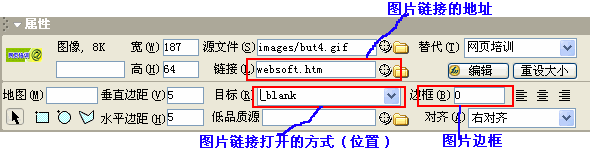
图4 用图片做链接
进入浏览器后,只要单击这个图形,就会跳转到相应的页面。





